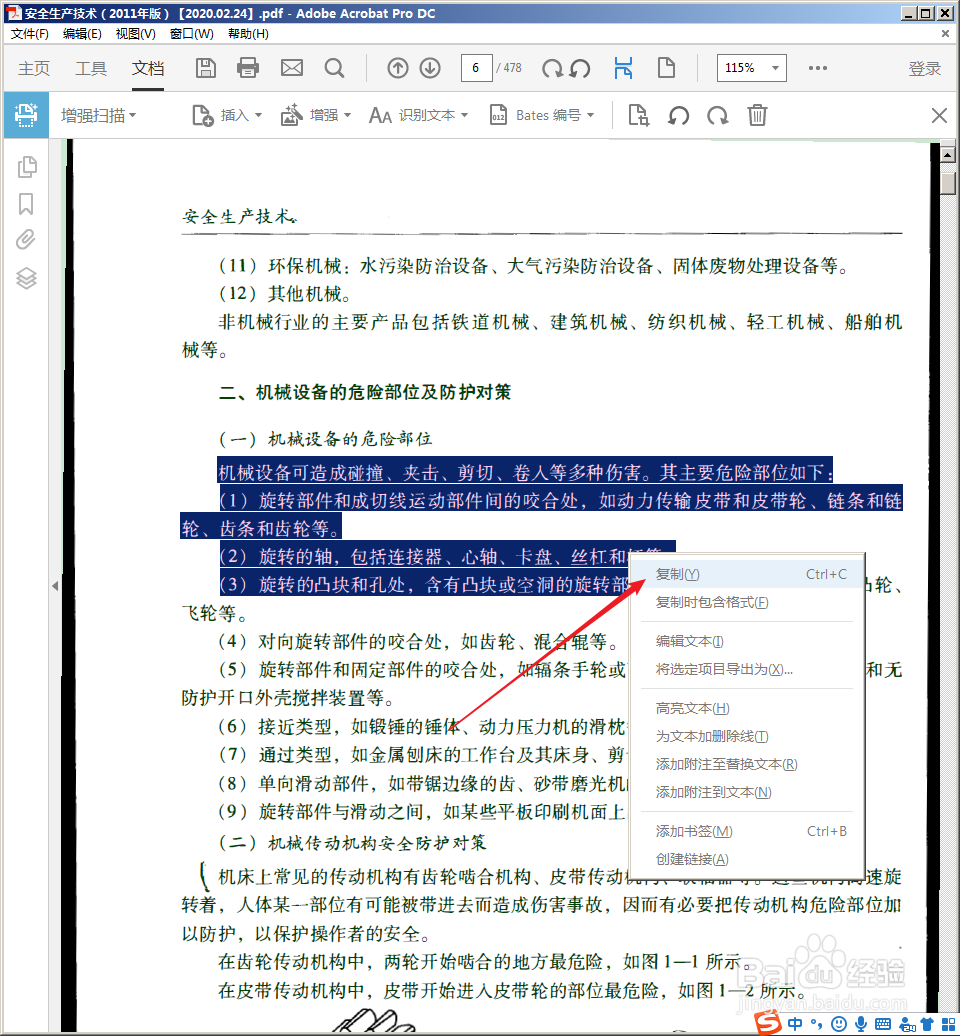1、使用Acrobat Pro DC打开一个PDF文件。
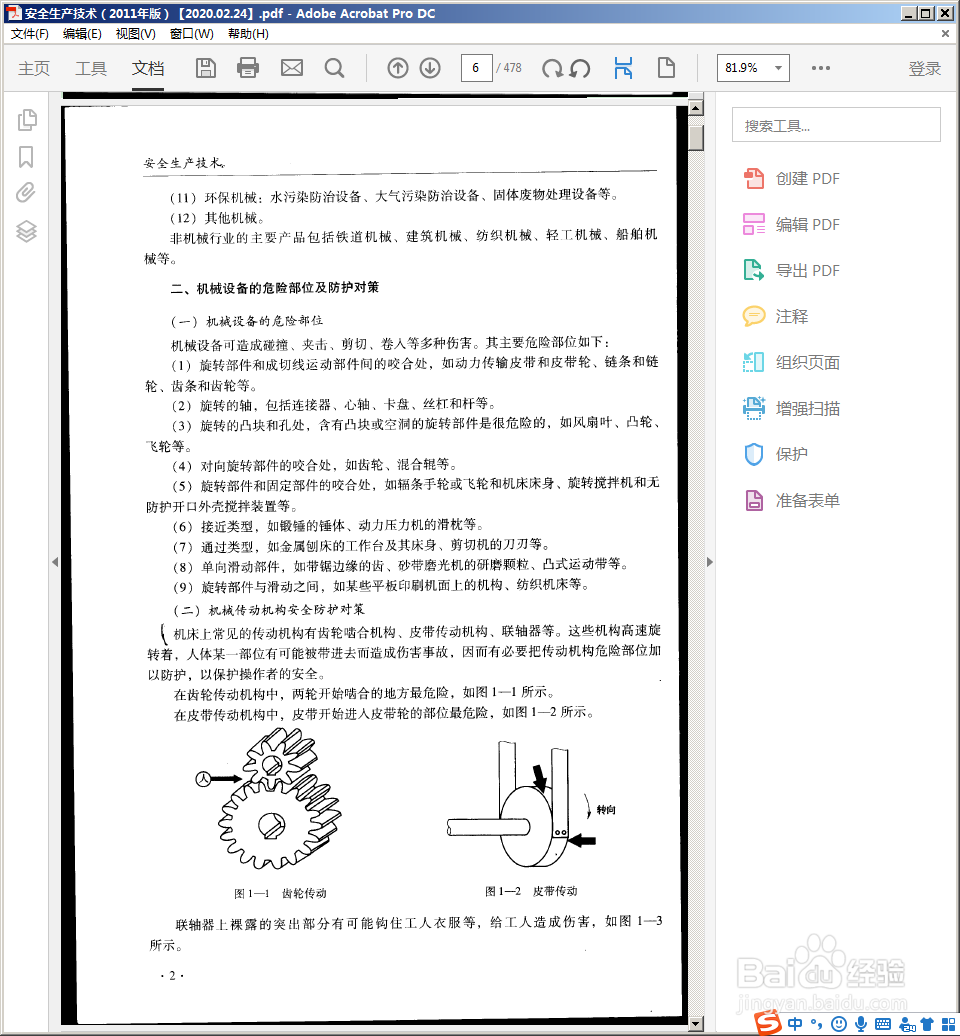
2、在文件页面中点击鼠标右键,点击【选择工具】。

3、试着对页面中的文字内容进行选择,结果却显示文字选择失败。这种情况,就可能表示,该PDF文件是扫描后制作的,不是Word等文档转换而成的。

4、接下来,就需要把该文件进行适当转换。点击软件界面右侧的【增强扫描】。
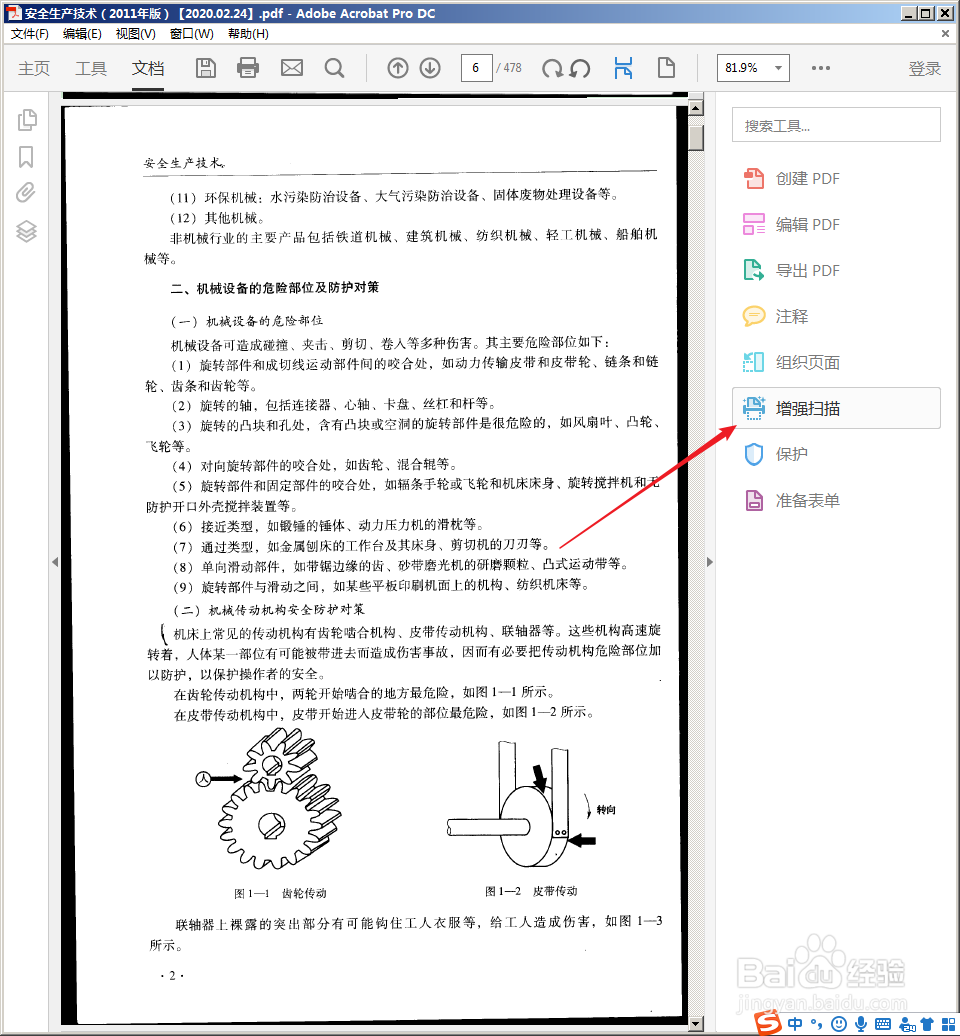
5、然后点击顶部菜单中的【在本文件中】【识别文本】。

6、接着,扫描页面选择【当前页面】。
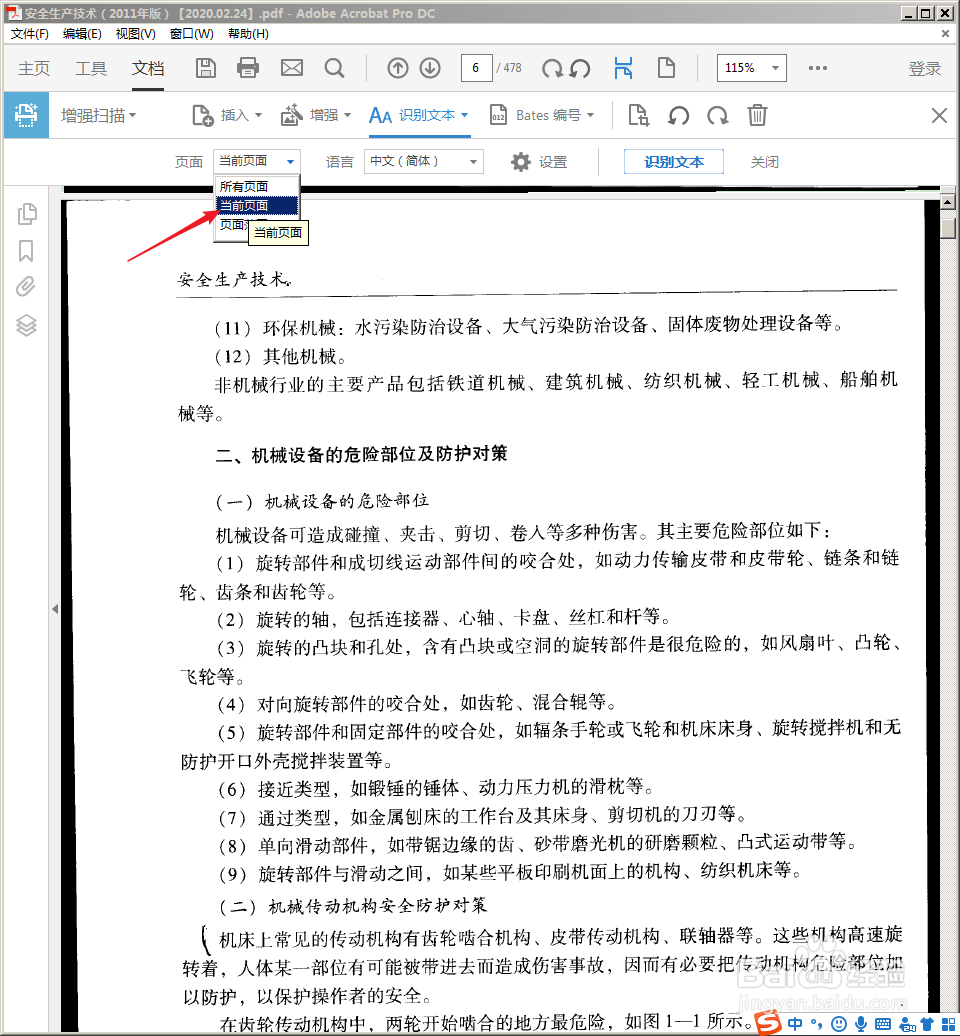
7、然后点击【识别文本】。
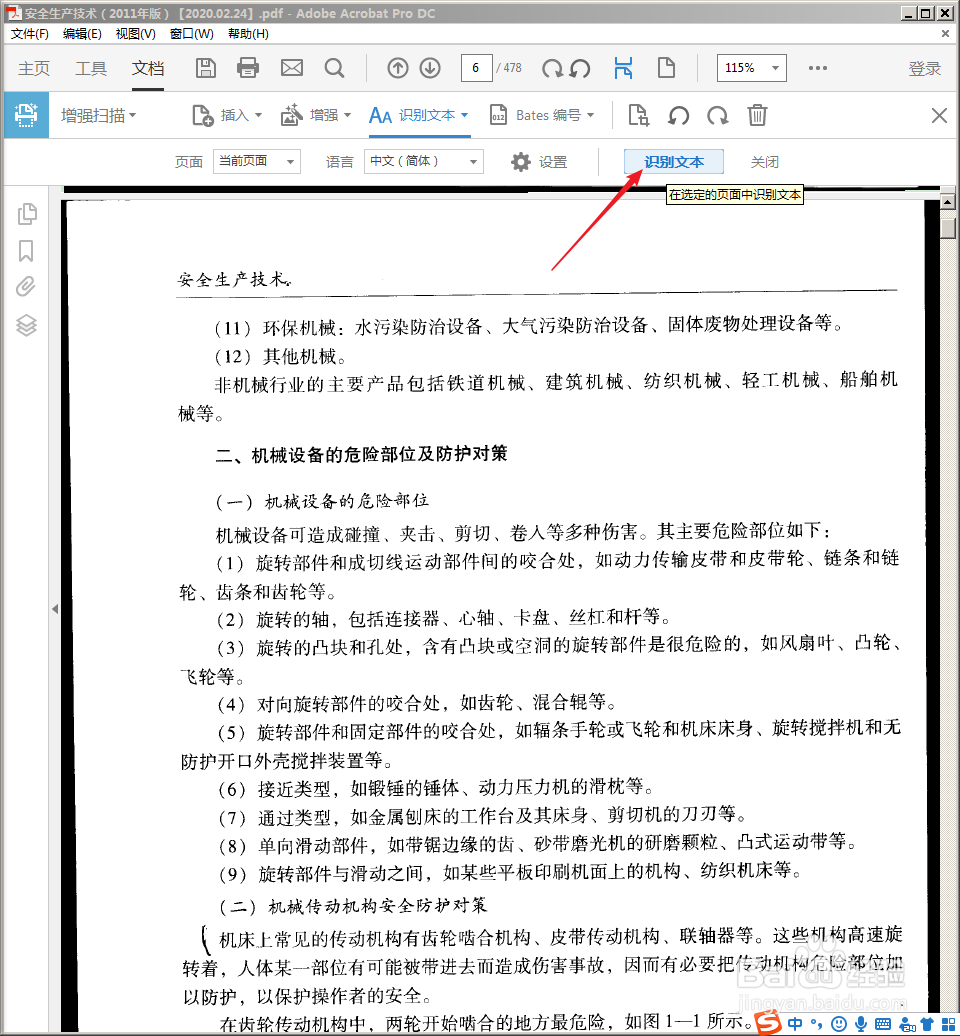
8、片刻过后,识别文本操作就完成了,外观上看上去与识别文本之前没有变化。
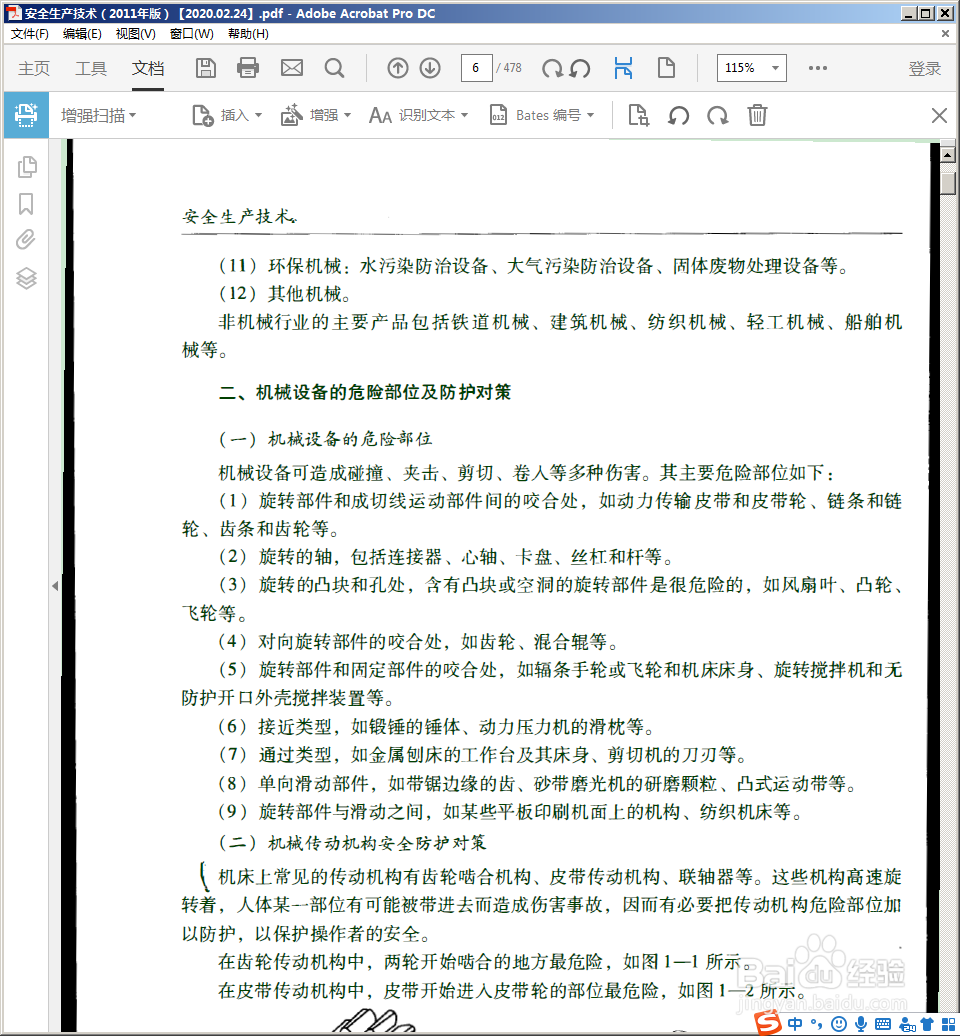
9、试着选择文本,发现可以选择了,而且右键可以执行复制,说明文件转换成功。